Jika Anda telah menginstal sesuatu yang salah atau file sistem Anda rusak pada VPS KVM yang di gunakan, Anda dapat mencoba dengan rebuild VPS. Rebuild VPS yaitu membangun kembali VPS yang melibatkan memformat disk VPS dan menginstal OS baru di VPS. Sebelumnya untuk melakukan rebuild pastikan VPS KVM datanya telah di Backup.
Pada layanan VPS KVM, Anda akan di berikan akses ke panel Virtualizor untuk mengelola VPS yang telah di pesan. Melalui halaman panel Virtualizor, Anda dapat melakukan start/stop services, restart VPS, install OS hingga melakukan rebuild VPS. Pada artikel ini akan menjelaskan cara untuk rebuild layanan VPS KVM.
Cara Rebuild VPS
Secara umum, rebuild VPS yaitu membangun ulang VPS, yang mana pada rebuild VPS ini memungkinkan untuk menggantinya dengan Sistem Operasi Linux berbeda dari yang di gunakan saat ini. Sedangkan jika reset VPS berbeda dengan rebuild yang mana prosesnya melakukan pembaruan sistem VPS menjadi seperti menjadi baru dan masih tetap menggunakan Sistem Operasi yang sama.
Berikut Langkah-Langkah melakukan cara rebuild VPS KVM :
1. Login ke akun Pasarhosting dengan akses https://manage.aksimaya.co.id pada browser Anda. Masukan Email Address dan Password kemudian klik Login.
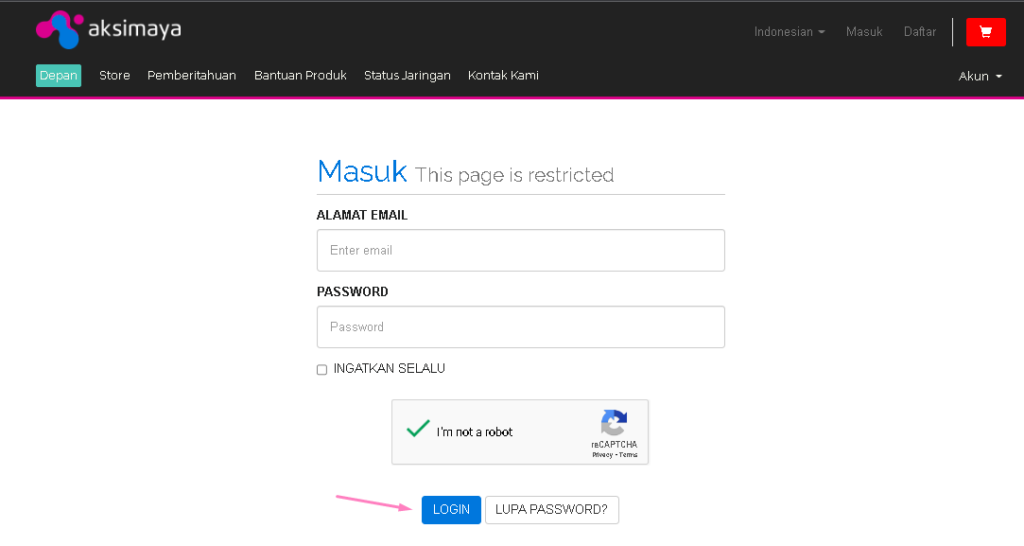
2. Setelah berada pada halaman member area, klik Services → All Services.
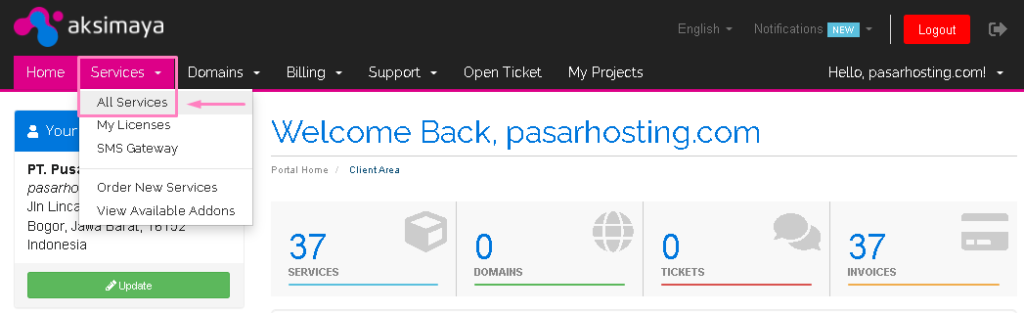
3. Pada halaman All Service akan muncul seluruh layanan yang di miliki oleh Anda, pilih salah satu paket VPS aktif yang akan di rebuild. Seperti contoh layanan VPS KVM aktif di bawah ini.
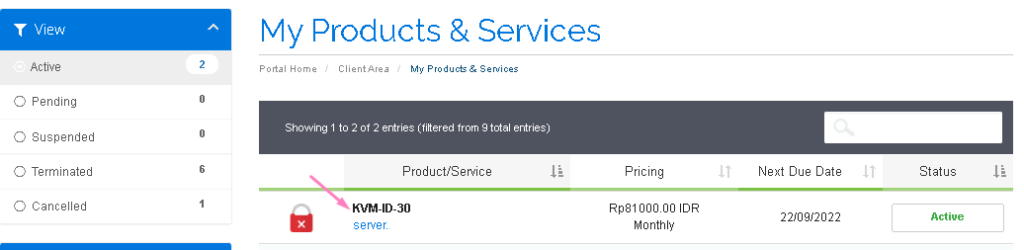
4. Setelah sampai di halaman detail paket VPS, pada halaman detail paket scroll kebawah sampai muncul menu seperti gambar di bawah ini, klik bagian menu Install.
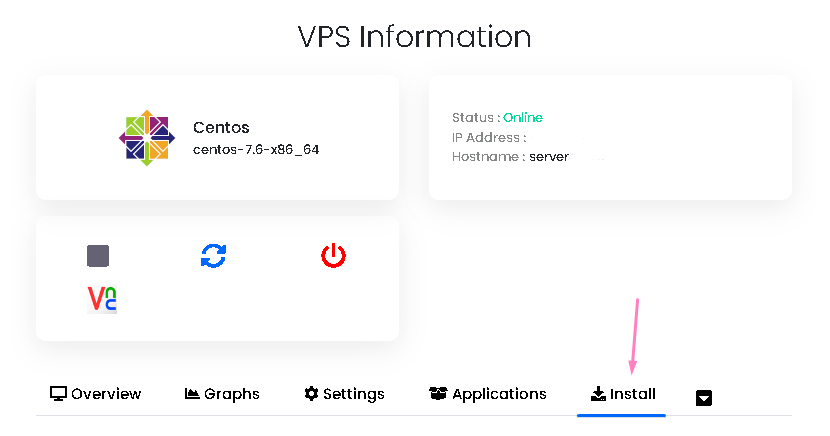
5. Lalu, akan di arahkan masuk ke halaman rincian layanan mengenai Sistem Operasi. Di halaman ini, Anda bisa memilih sistem operasi yang akan di gunakan untuk proses rebuild VPS. Sistem operasi yang tersedia antara lain seperti AlmaLinux, CentOS, Debian, Ubuntu dan Windows. Dan untuk melakukan pengecekan versi OS bisa klik Select Version pada salah satu OS yang akan di gunakan.
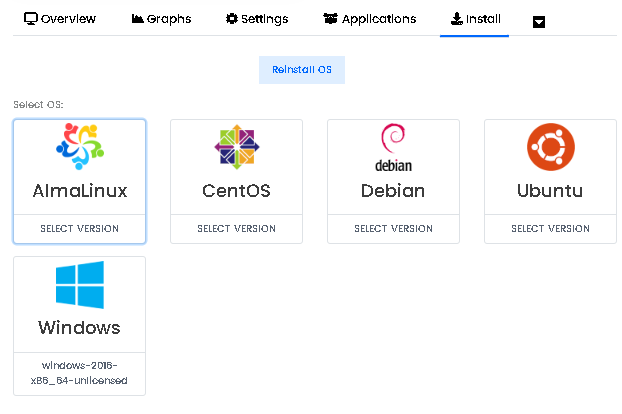
6. Jika sudah memilih sistem operasi, kemudian isi password baru untuk Sistem Operasi Baru pada bagian New Password. Untuk bagian Format Primary Disk Only bisa di ceklis atau tidak sesuai dengan kebutuhan. Namun secara default, tidak perlu di ceklis. Dan apabila sudah lengkap untuk informasi yang perlu di lengkapi. Proses selanjutnya, silakan klik Reinstall pada kolom seperti contoh gambar di bawah ini.
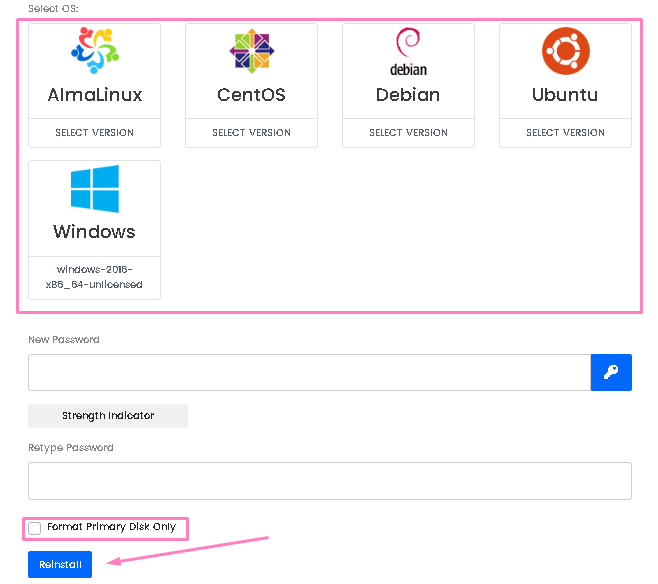
7. Setelah itu akan muncul pop up untuk konfirmasi proses rebuild, klik Ok.
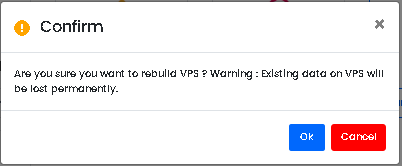
8.Silakan menunggu sekitar 10-15 menit hingga proses rebuild VPS KVM selesai.
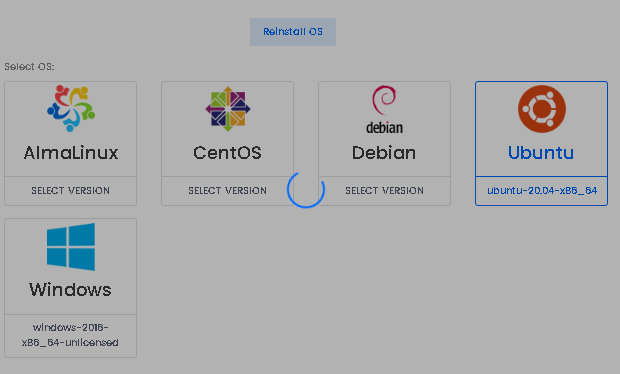
9. Jika layanan VPS KVM Anda sudah berhasil di rebuild maka akan tampil notifikasi seperti berikut di bawah ini.
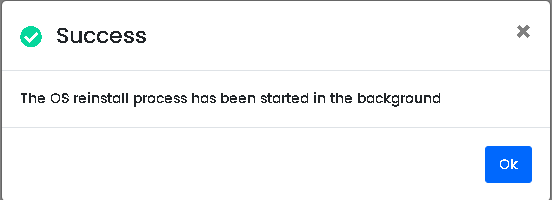
10. Proses rebuild telah selesai, biasanya dengan refresh pada halaman Virtualizor otomatis server akan kembali aktif.

Penutup
Selain melakukan rebuild seperti panduan diatas, bisa juga melakukan beberapa hal seperti mengelola service pada VPS untuk start, stop, restart hingga melakukan reset password VPS. Demikian panduan cara rebuild VPS KVM dan semoga informasi di atas bisa bermanfaat bagi teman-teman. Selamat Mencoba!

Jika ada pertanyaan silakan untuk menghubungi Tim Support Pasarhosting melalui Livechat ataupun Open Ticket di member area Pasarhosting ya untuk pengecekkan lebih lanjut! Yuk Simak terus Tips dan Trik Hosting di halaman tutorial dan blog Pasarhosting ya Terimakasih😊🙏

Sri Kartini alias Sisi, adalah seorang Technical Support di Pasarhosting dengan keahlian layanan berpengalaman dalam membantu pelanggan menemukan bagaimana teknologi informasi dapat memberikan solusi terbaik untuk masalah sehari-hari mereka.
